Ако желите да добијете прелепе фотографије са замагљен позадини, што чини скупе оптику за професионалне фотографе, онда је боље да користите Пхотосхоп. Овај чланак ће представити два начина да направи лепу нејасну позадину у фото користећи овај програм.
Како замаглити позадину у Пхотосхопу: први пут
Први пут ће бити много лакше за другом, али изгледа мање ефикасан и погодан за велике објекте и јасним линијама. Ако је модел на слици разгони косу, онда ће бити тешко остварити тај план.
Тако да је мрља изгледа природно, треба да се неких принципа контакт особа авиона:
- Главни објекат у оквиру увек остаје јасан и оштар;
- Објекти су блокирани јачи ако су уклоњени из објекта. Сви артикли поред објекта снимања су замагљена мање.
Иди на пхотосхоп и отвори слику. Сада ћете радити са алатима на левом панелу.

Лаи оут тхе "Блур" или "Блур Тоол" алат. То ће бити скоро представљена у средини панела, а означен је као капљице.

Морате да подесите величину и интензитет алата. Одозго, видећете стринг "снага", стави клизач у њему за око 70-80%. Одредите сами, у зависности од фото.

Старт цртање алат око главног објекта, покушајте да не додирују модел. Ако је потребно - Повећање слику и ради нежно.
Као резултат тога, имаћете меко замућење да не боли главни објекат.

Како замаглити позадину у Пхотосхопу: други пут
Са првим начин извршења, не можете одредити правац замућења, а ако се још увек слабо носи алат, а затим рад може испоставити да је неаккурат. Тако да је све изгледало више професионално, покушајте да се јаве "Феатхер" алат.
Обратите пажњу на левој страни траке са алаткама, кликните на "Пен".

Овај алат је врло лако управљати, вреди само мало вежбе. Морате да ставите бодове и онда извија једну линију. Круг на тај начин цела ваш модел у оквиру.

Када завршите, и да ће затворити коло - десним кликом на контури. У прозору, изаберите линију "изврши избор" и "Избор".

У прозору који се отвори, подесите вредност на "0" и кликните на "ОК".

Сада погледајте на десној страни програма. Потребно је да уклоните икону за закључавање из кревета. Само кликните на икону једном.

Након тога, да још један инструмент на левој страни екрана. То се зове "алокација". Кликните поново на путу, кликните десним тастером миша и кликните на линији "Лаиер Преко Цут".
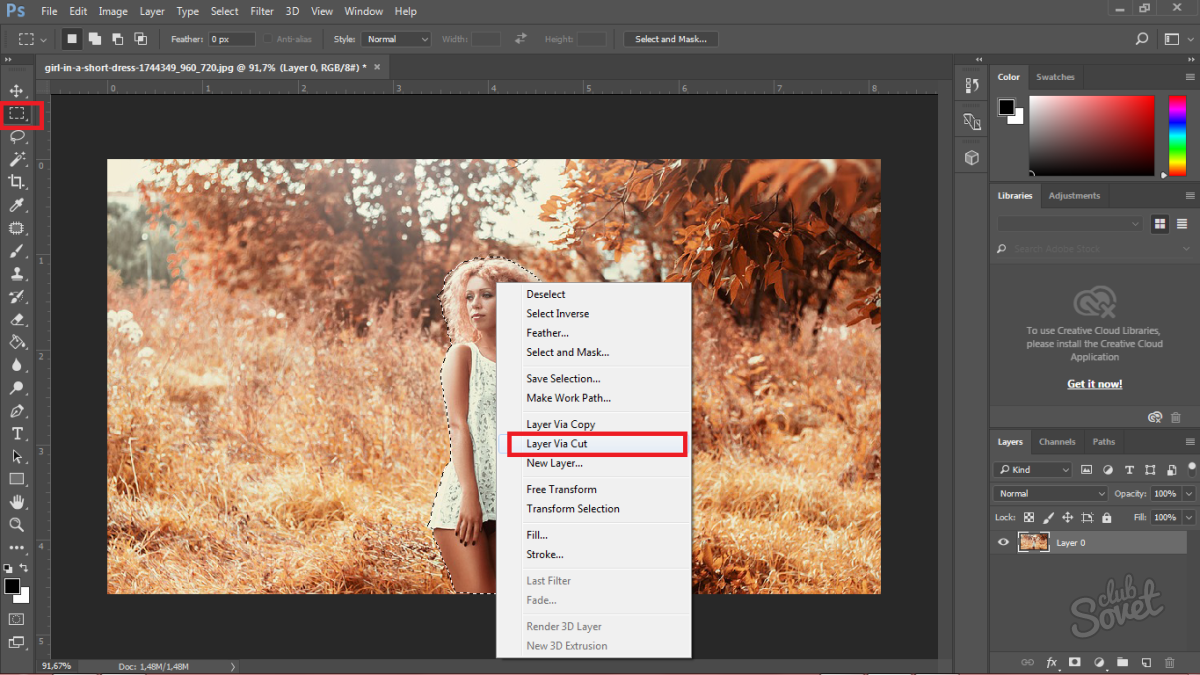
Тада ћете имати други слој на десном делу прозора, идите до самог дна, само тако што ћете кликнути на њу мишем.

Затим кликните на "Филтер" менија или "филтер", кликните на "Блур на" падајућу листу или "Блур". Сада морате да изаберете тип замућење. Они се разликују у правцу, на пример, можете направити светлосни замућење позадине у кретању на горе или на страни, који додаје звучника рамова, доступан је и уобичајено мрља, без кретања - то се зове "Гауссиан Блур" или "Гауссиан Блур".
Исти примјер ће бити примењен "Радиал Блур" или "Блур круг" на ивици фотографија лепо увијене око модела.

Блур вредност сет 1-4, у зависности од ваших циљева. Ако желите меку замућење, то је у реду са 1 или 2.

Погледајте изблиза као позадина на страни сада твистед у прстен. Можете подесити само слику.

Завршена монтажа, корекција боја, и било каквих уметничке ефекте. Да се \u200b\u200bзамагли изгледа природније, може да се функције "Историја Брусх" и довести неке елементе око модела за оштрији ум.































